Waves H-Compの使い方 解説&レビュー 色々な音が作れる!独自機能で高い汎用性を誇るコンプレッサー
価格に見合わず万能なコンプレッサーとして名高いWaves H-Comp。筆者はコンプレッション感を細かくコントロールしたい場合、コンプをかけつつ迫力を戻したい場合などによく使用します。ボーカルやハイハットで使うことが多く、次いでスネア等のリズム楽器での出番が多いように思います。改めてH-Compを研究してみたので、レビューとあわせて記事にしてみました。
Waves H-compはH-seriesバンドルやPlatinumバンドルに含まれています。
動画版はこちら

目次
H-Compの特徴とお勧めの使い方
H-Compは低価格ながら万能なコンプレッサーで、1台あると色々なところで使う事ができ、ファーストコールプラグインにも適しています。筆者の場合は以下のように、アタックやリリースを細かく調整したい場合と、パラレルコンプレッサー動作がほしい場合によく使います。
- ボーカルトラックでアタック感・トランジェント感を細かくコントロールしたい場合
- ボーカルトラックでパラレルコンプレッサー動作をさせたい場合
- リズム楽器のリリースタイムを細かく調整したい場合(特にハイハット)
細かい設定ができ、動作に癖がないので、ビンテージ系を使ってみたもののパラメーターを追い込みたい場合に起用すると良いでしょう。
スレッショルド(THRESHOLD)、レシオ(RATIO)、アタックタイム(Attack)、アウトプットゲイン(OUTPUT)は一般的なコンプレッサーと同じです。
お勧めの使い方
まずは以下の通りに設定しましょう。
- ANALOG:OFF
- PUNCH:0
- MIX:100%WET

続いては通常のコンプレッサー同様にスレッショルド、レシオ、アタック、リリースを設定します。以下の記事も参考にしてみてください。
コンプのアタックタイムについて考える 音の立ち上がりはどうなっている? [難しさ:ふつう vol.076] コンプ/ 使い方 / 設定
コンプのリリースタイム、どうする? 仕組み・動作と設定方法の目安 [難しさ:ふつう vol.077] コンプレッサー/ 使い方 / リリースタイムとは?
通常のコンプレッサーとしての設定ができたら、必要に応じてH-Comp特有の設定を進めていきましょう。
テンポ・マッチングが容易になるRELEASE
特筆すべきはリリースタイム(RELEASE)で、一般的なミリ秒設定[MS]だけでなく、[BPM]と[HOST]という設定を持っています。[BPM]の場合は設定したテンポに、[HOST]の場合はDAWのプロジェクトのテンポにあわせたリリースタイムの設定が可能になります。

例えば「4分音符の長さのリリースタイム」がすぐに設定できるのです。
これは、以下の記事で紹介しているテンポ・マッチング・リリースタイムという技がワンタッチで使えるということです。
その2 リズムの波を作り出す:テンポ・マッチング・リリースタイム
この技を使うとコンプレッサーを使ってリズムの波(グルーヴ)を作ることができ、楽曲のノリを加速させることができます。例えば[HOST]設定で[1/4(=4分音符)]に設定すれば、4分音符の長さでコンプレッサー動作がリリースされます。
パラレルコンプが容易になるMIXとアタック音を通過させるPUNCH
MIXつまみはコンプレッサー音と原音のMIX割合を決めることができるつまみで、コンプレッサーには珍しいものです。近年台頭してきた原音とコンプ音を混ぜるパラレルコンプレッションを簡単に行うことができます。
コンプを強くかけて迫力がなくなってしまった場合に、MIXつまみを80%>70%あたりまで戻してみましょう。すると、コンプがかかっていない音がMIXされてくるので、潰されたアタックが戻ってきます。

同様の目的で使用できるのがPUNCHつまみです。アタックタイムの設定に関わらずトランジェントを通過させるつまみで、簡単に言えば音の立ち上がりを通過させることで迫力を出すことができ、パラレルコンプと同じような目的で使用することができます。
MIX同様にコンプを強くかけて迫力がなくなってしまった場合にPUNCHを10程度に設定すると迫力が戻ってきます。

これらのパラメーターは同じような効果があるので、好きな方を使えば良いと思います。PUNCHは実質的にはアタックタイムを長くするような動作になるので、MIXつまみでパラレルコンプレッションを調整するほうが使いやすいかもしれません。ニュアンスが好きな方を使ってみましょう。
注意すべきは、どちらもアタックを通過させる量を増やすことになるので、音量を抑え込む効果は弱くなります。音量を整える目的で使用している場合は注意しましょう。
倍音とノイズを付加するANALOG
H-Compはデジタル・コンプレッサーでありながら、アナログ機器のようなサウンドに切り替えることが可能。4種類のモデルが用意され、音質を簡単に切り替えることができます。
詳細は後述していますが、筆者のお勧めは[ANALOG 3]です。特性が特徴的でありつつもノイズが少なめで扱いやすいので、[ANALOG OFF]で各パラメーターを設定した上で、音を更に前に出したい場合に[ANALOG 3]に設定すると良いでしょう。
ただし注意すべきは、これらのアナログ・モデルは小音量音源や無音部分が目立つトラックには適さないということ。純粋なアナログ機器のノイズのように一定ではなく、付加されるノイズ成分が原音に連動して可変してしまうため、かなり目立ってしまいます。他のパートが鳴っているセクションや大音量では気にならないでしょうが、ジャズやクラシック等の隙間の多い音楽やアコギ1本だけになるような場合は要注意です。

もちろんお好みで[ANALOG 1〜4]まで試してみてください。無闇矢鱈とONにせず、基本的にはOFFで使用することがコツになると思います。
H-Compの研究結果
マニュアルを解読しながら特徴的な機能を紹介していきます。
ANALOGつまみ
ANALOGつまみはH-Compの中でも特徴的な機能のひとつでしょう。マニュアルには以下のように記載されています。
Analog models provide the warmth and drive characteristic of analog devices by enhancing certain harmonics and adding a small amount of
noise. These settings represent general analog emulation; they are not modeled after specific devices.(意訳)アナログ・モデル(ANALOGつまみ)は、特定の倍音を強調し、少量のノイズを加えることで、アナログ・デバイス特有の暖かみとドライブ感を提供します。これらの設定は一般的なアナログ・エミュレーションであり、特定のデバイスをモデル化したものではありません。
マニュアルより転載
ということなので、例えば1176等の特定のビンテージコンプレッサーを模倣したものではないとされています。おそらくWavesがエミュレートしてきた色々なコンプレッサーの特性から使いやすいものをピックアップしたのではないでしょうか。OFFを含めると5つの選択肢がありますが、それぞれ以下のように記載されています。
- Transformer or tube・・・トランスまたは真空管
- Transistor・・・トランジスター
- Driven tube/transistor tone 1・・・ドライブされた真空管/トランジスター 音色1
- Driven tube/transistor tone 2, no noise added・・・ドライブされた真空管/トランジスター 音色2(ノイズ付加なし)
- Off: no analog processing・・・アナログプロセッシングなし
調査してみたところどれもキャラクターがあり、1から順番に強くなる、、、というものでも無いようです。Plugin Doctorで周波数特性を見てみます。

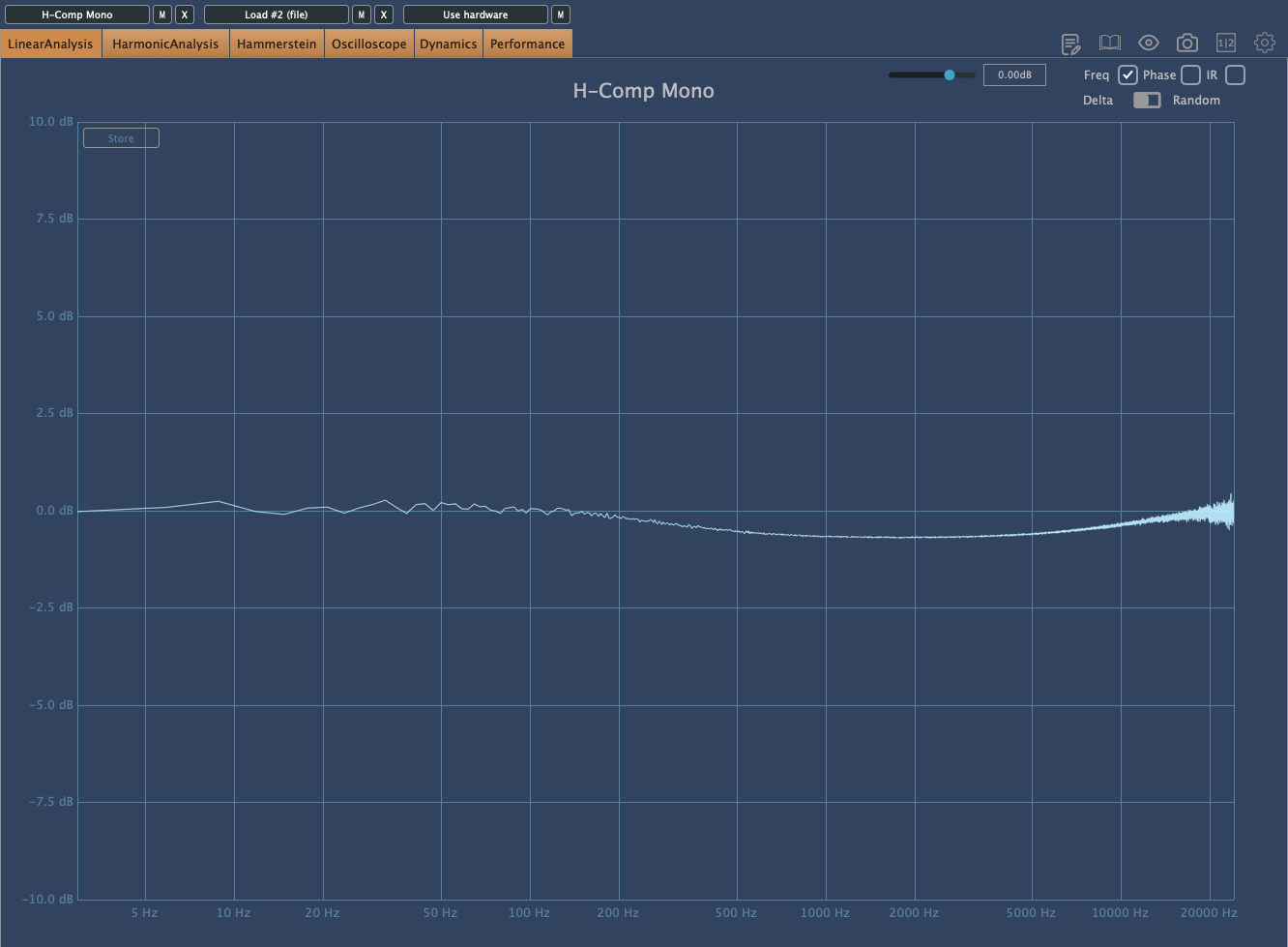
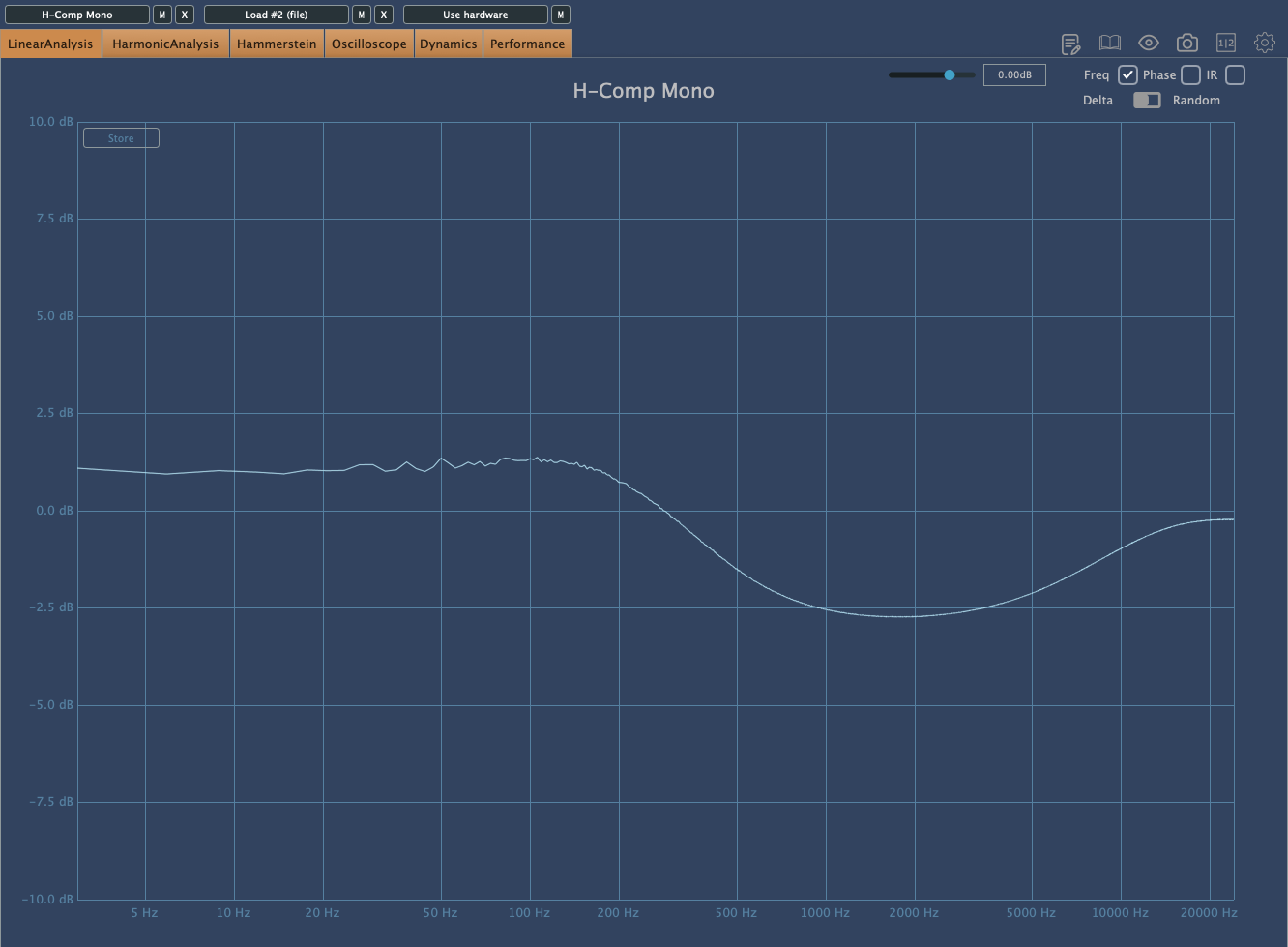
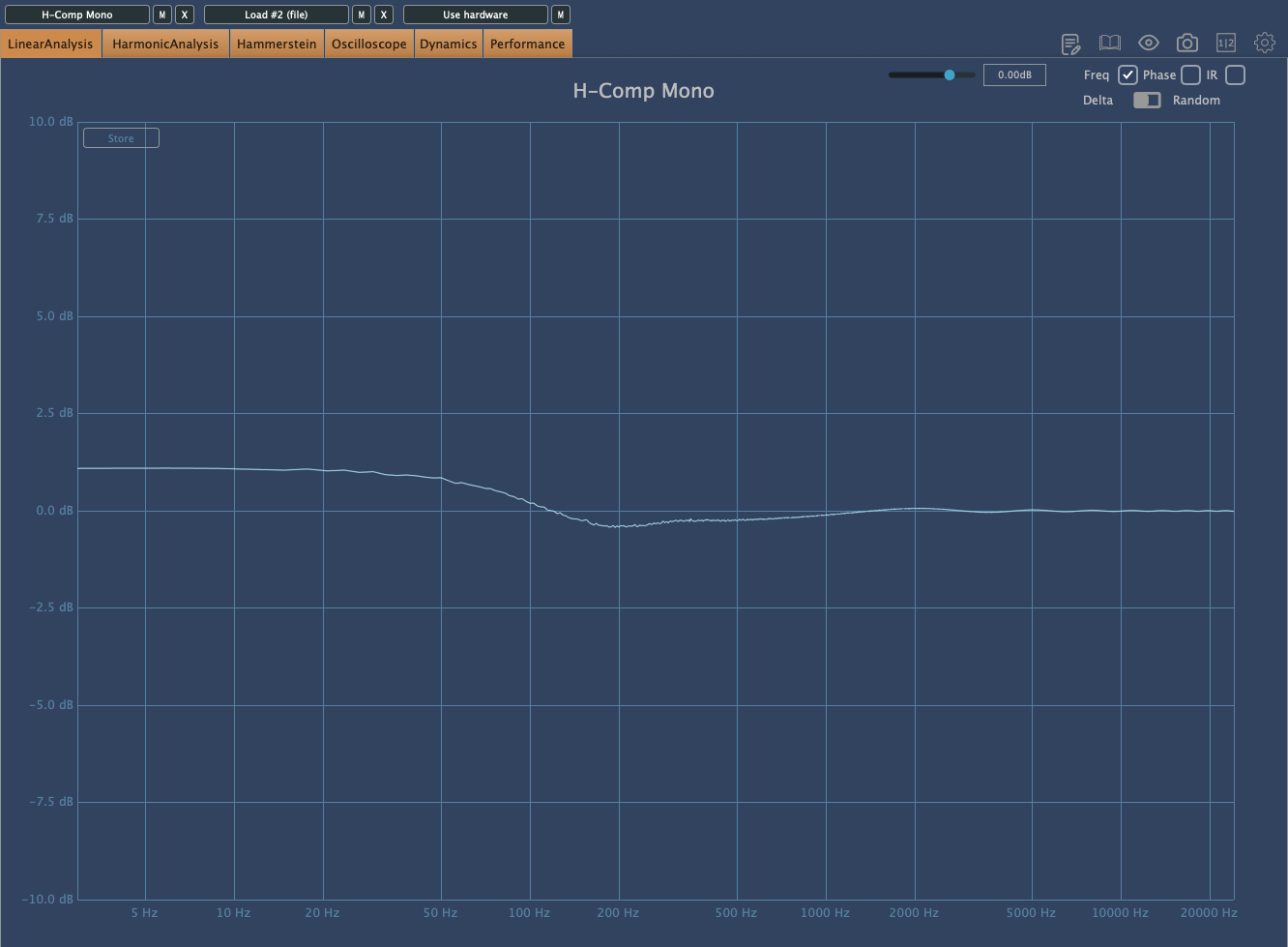
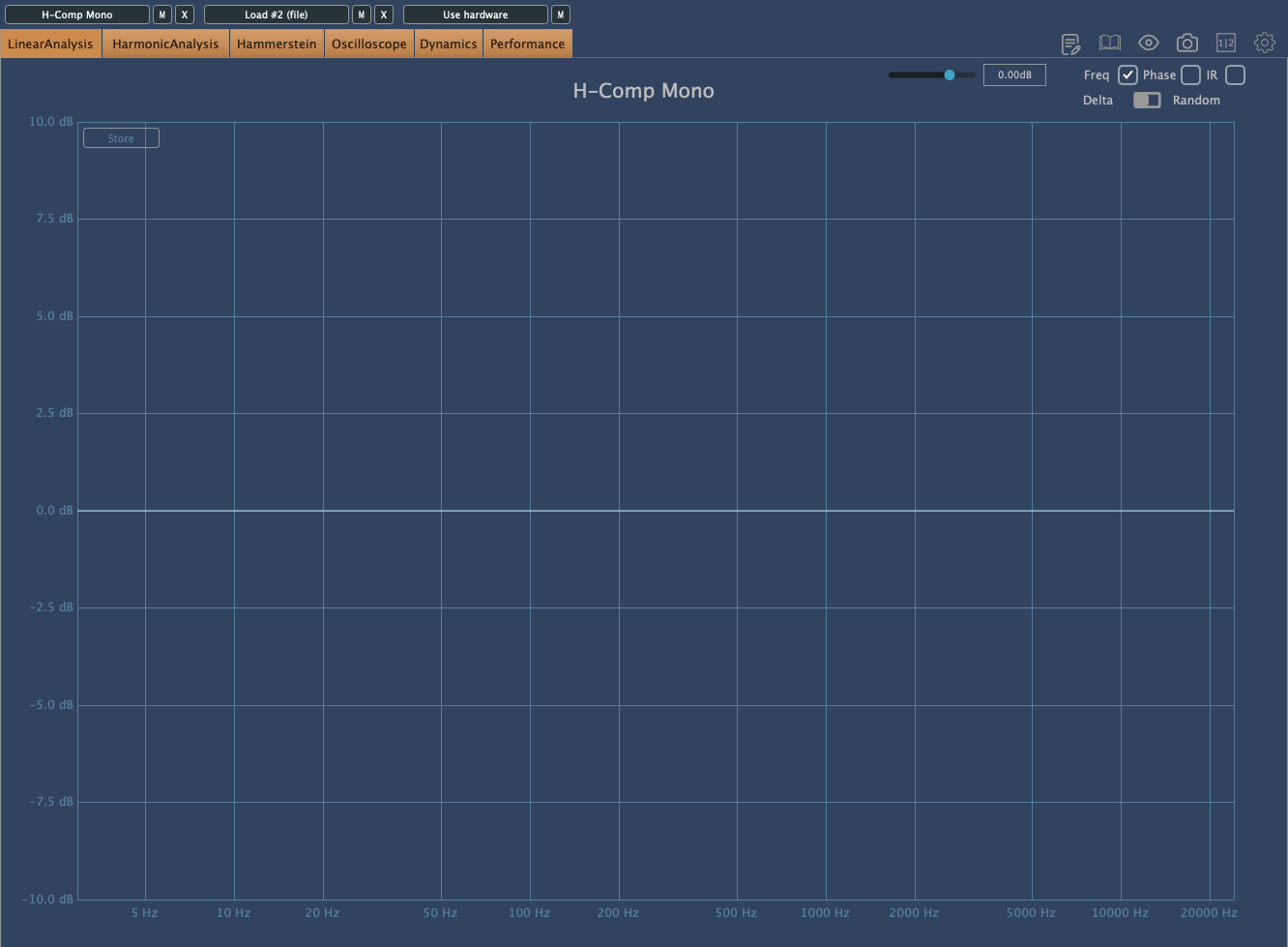
[ANALOG OFF]ではアナログプロセッシングがオフなので当然入力と出力で特性に変化はありません。起動すると初期状態は[ANALOG 2]となっていますが、[ANALOG OFF]を基準にするほうが良いでしょう。
[ANALOG 1]は特性に変化はないものの、低域に特性のゆらぎがあります。[ANALOG 2]は若干中高域が落ちる特性で、特筆すべきは超高域にノイズが多く付加されることでしょう。[ANALOG 3][ANALOG 4]は説明によれば音色違いとされていますが、かなり特性が異なっており、特に[ANALOG 3]は中高域2kHz付近をピークに2.5dB程度落ち込みます。一方で200Hz以下の低域はブーストされていますから、ビンテージ感のあるサウンドになります。太さを感じるサウンドですが、2kHz付近の特性が落ち込んでいることを認識しておきましょう。
歪み特性もチェックしてみました。
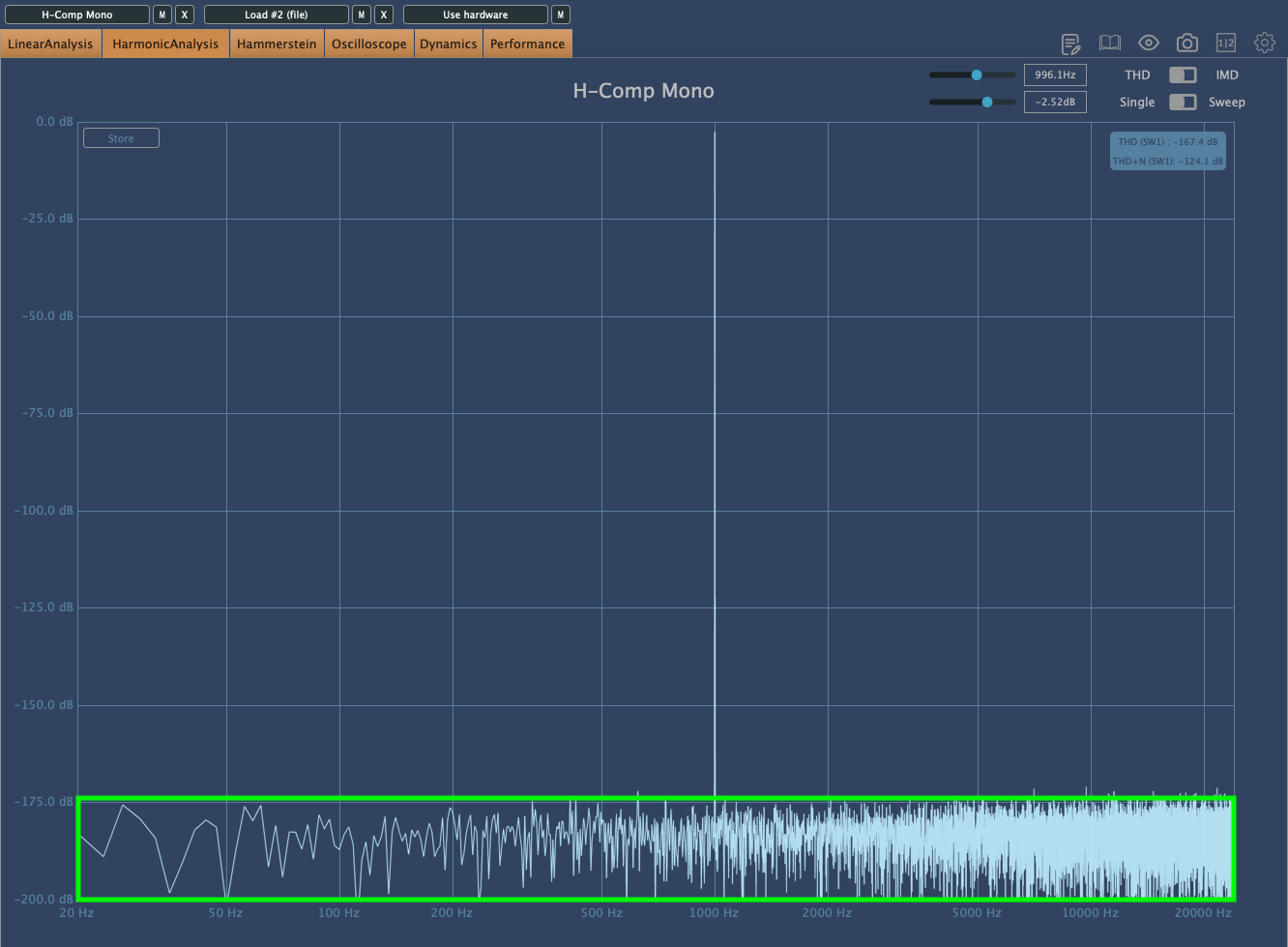
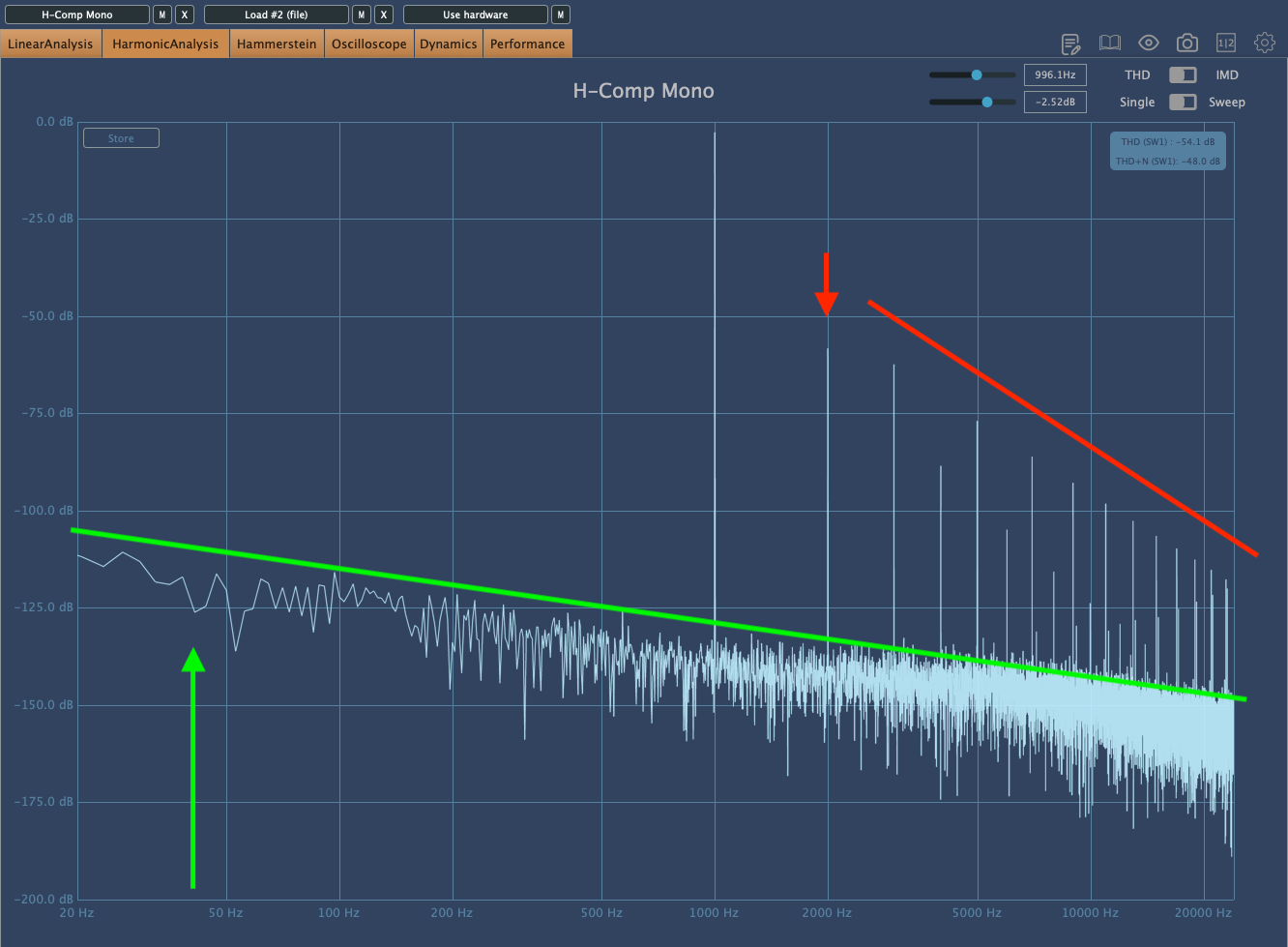
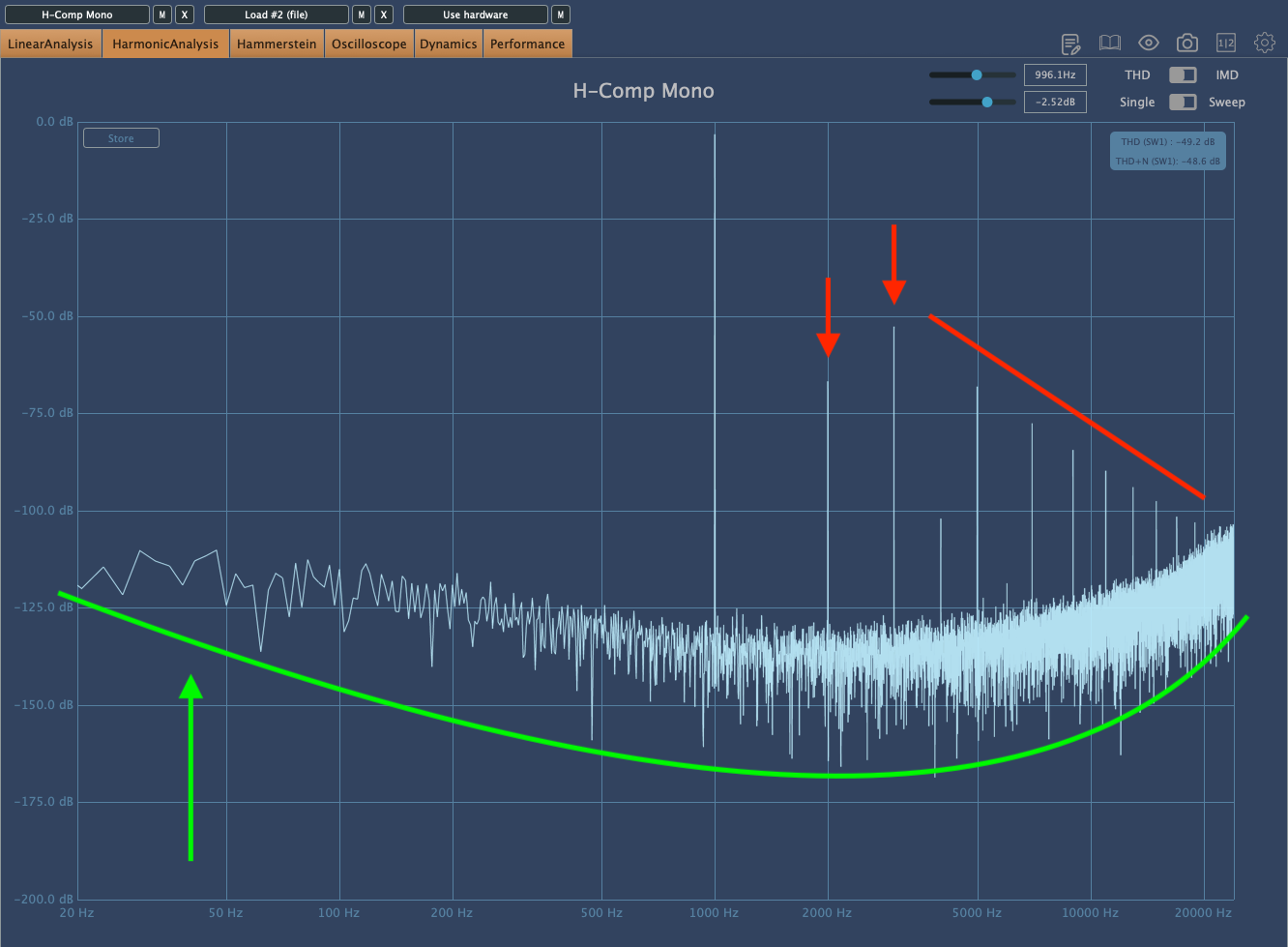
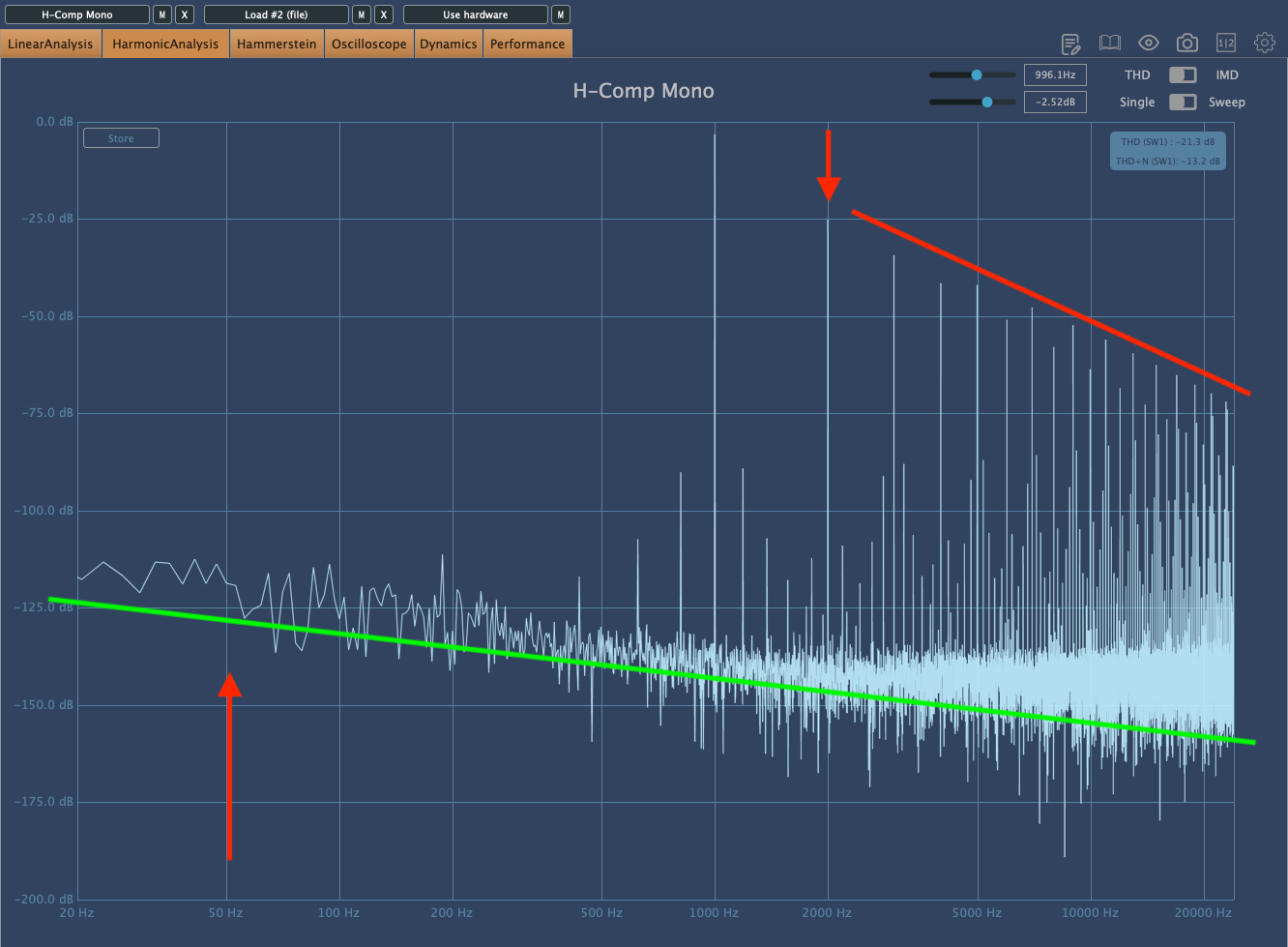
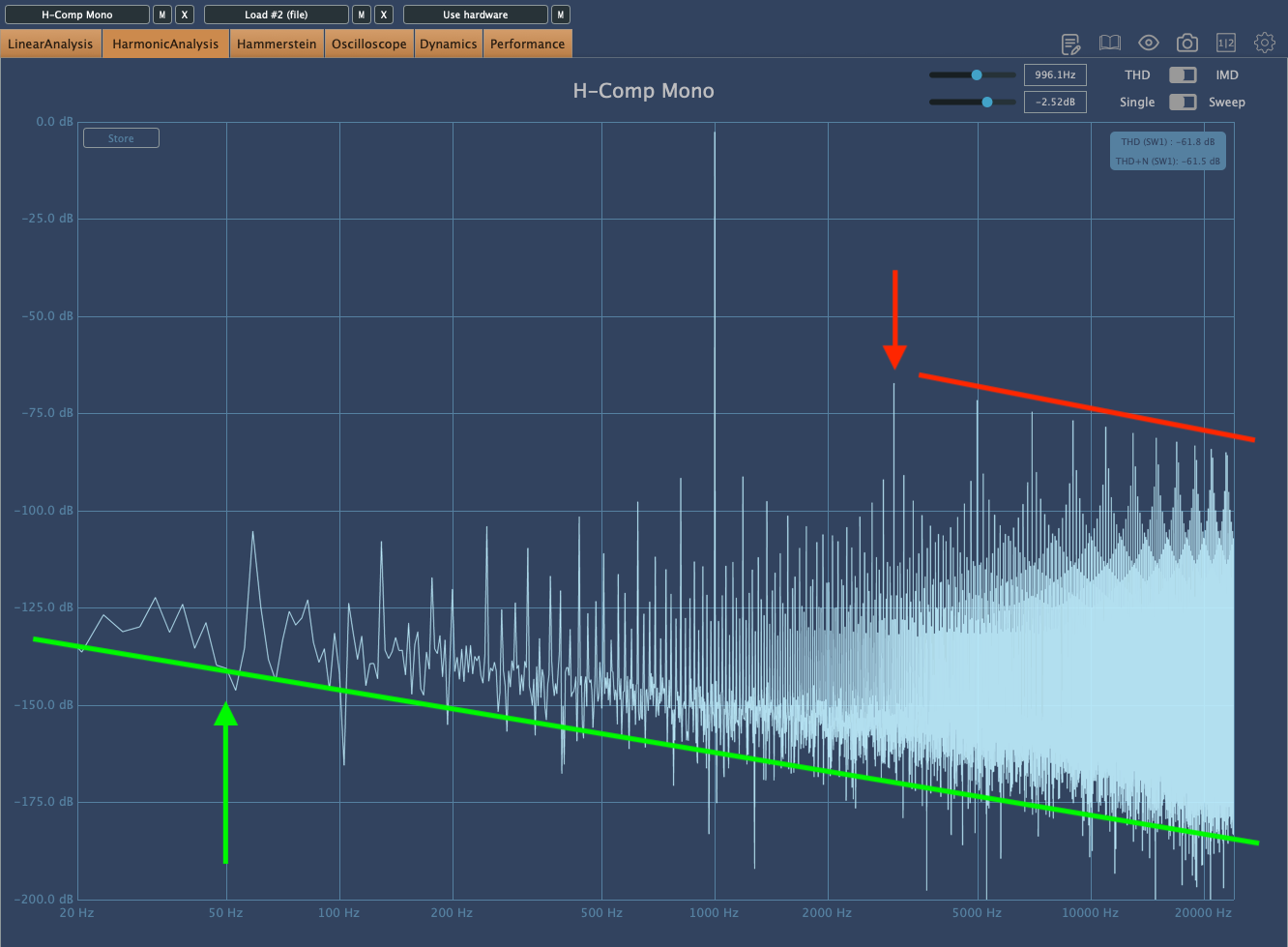
緑はノイズ、赤は倍音のマーキングです。[ANALOG OFF]でも若干のノイズがありますが、-175dB以下なので無視できる範囲です。[ANALOG 2]と[ANALOG 4]が特徴的であることがわかります。特に[ANALOG 2]は高域に行くに従って増えていく特性であり、超高域部分はモニター環境によっては聞こえないと思いますので、注意が必要だと思われます。加えて、[ANALOG 2]のみ倍音特性も異なっており、3次倍音の方が強い特性です。[ANALOG 2]は最もキャラクターが強いとも言えます。
最も倍音が付加されるのは音量的には[ANALOG 3]なのですが、量という意味では[ANALOG 4]が多くなっています。アナログ機器の雰囲気を強く出したい場合は[ANALOG 3/4]を選択すると良さそうです。
入出力の特性も調べてみました。スレッショルドは-30dB、レシオは10:1に設定しています。
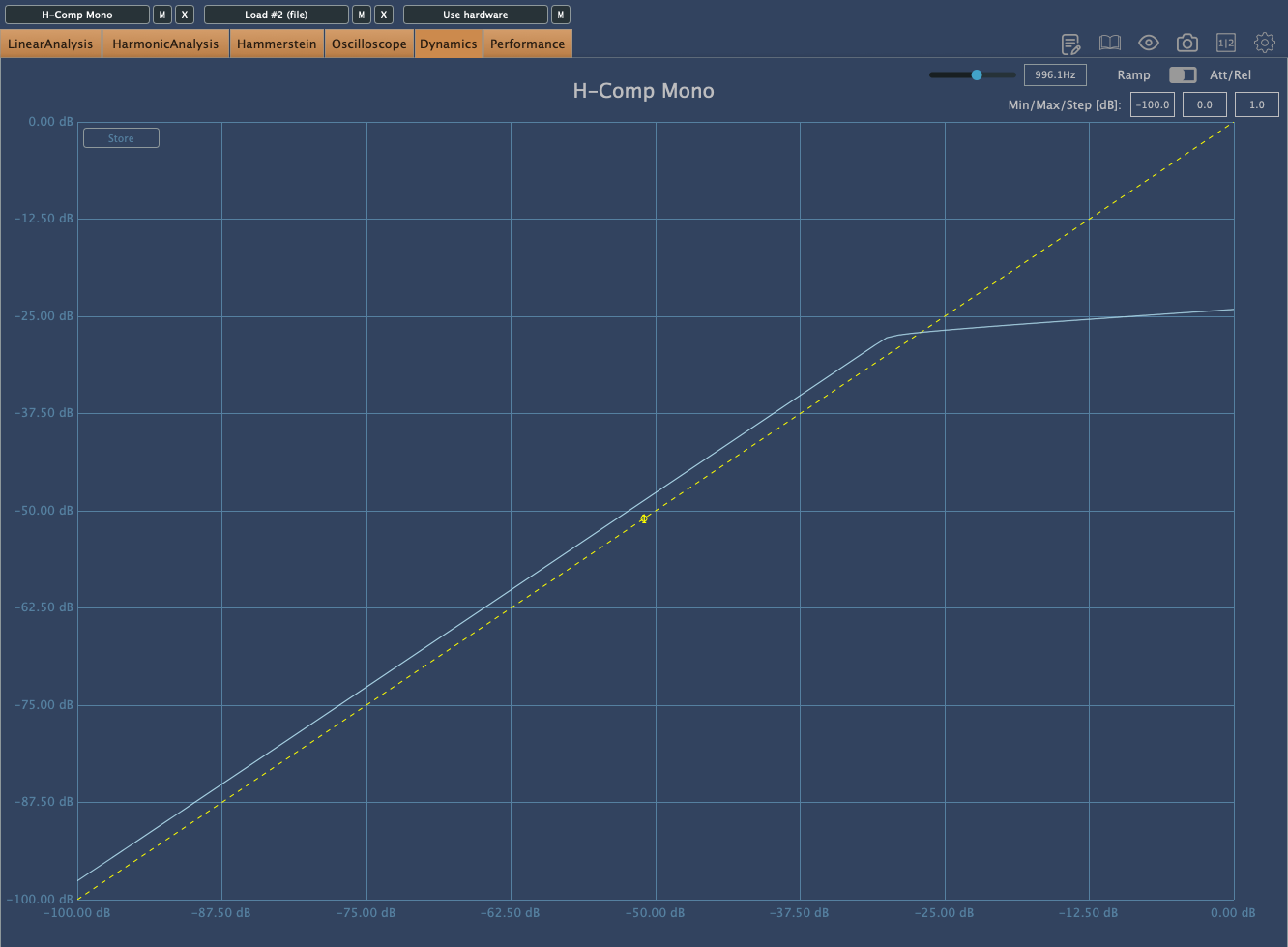
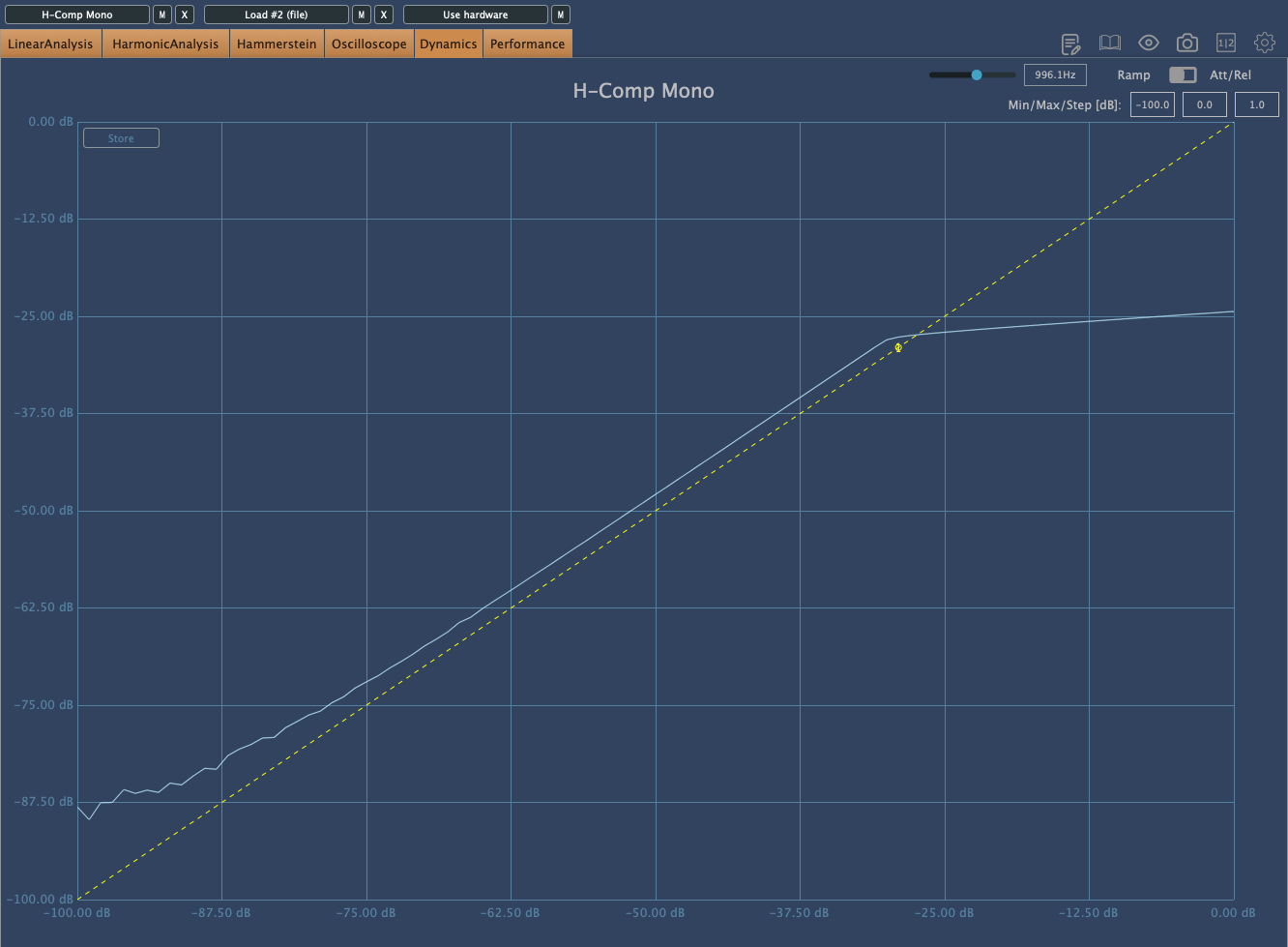
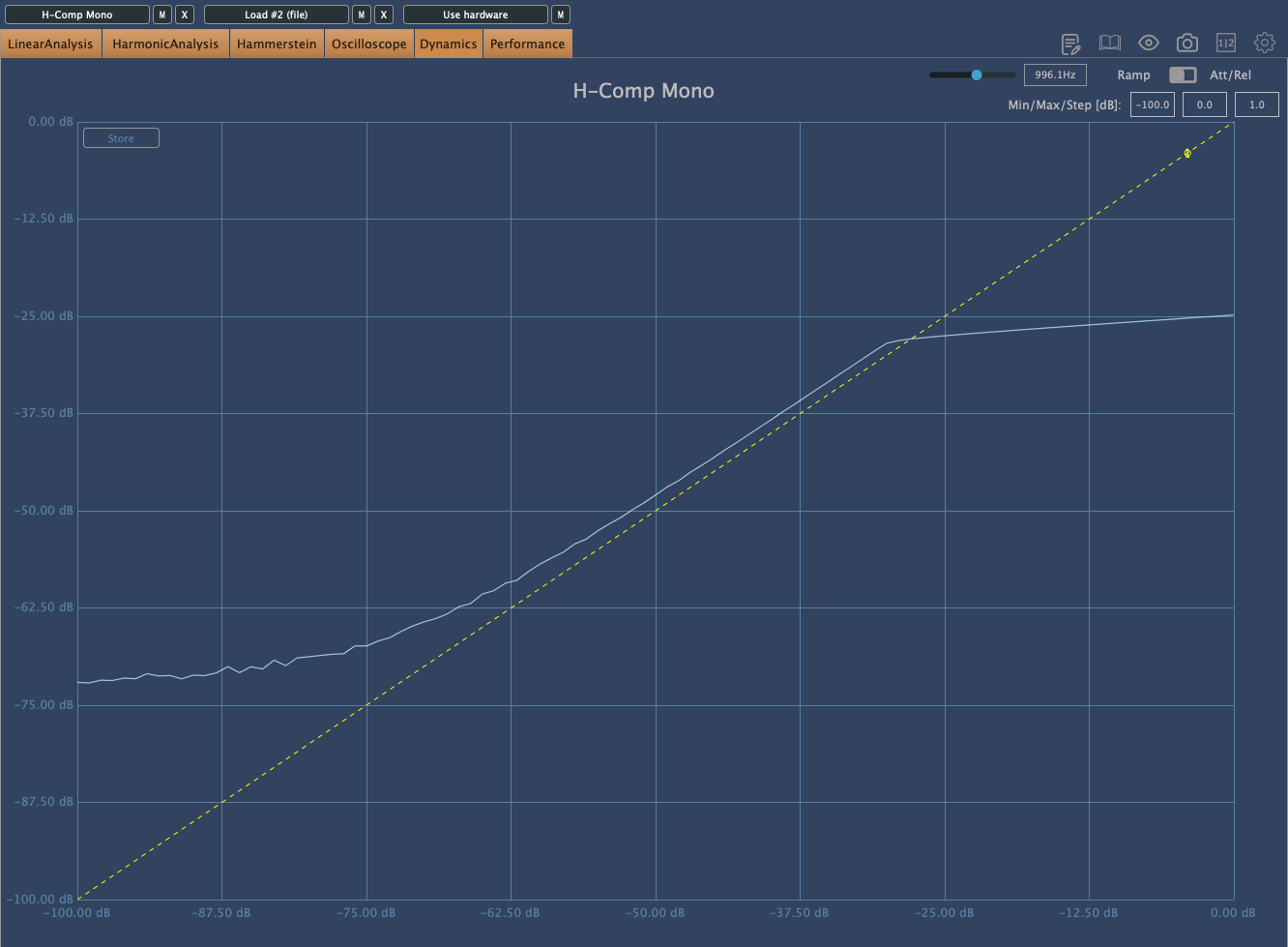
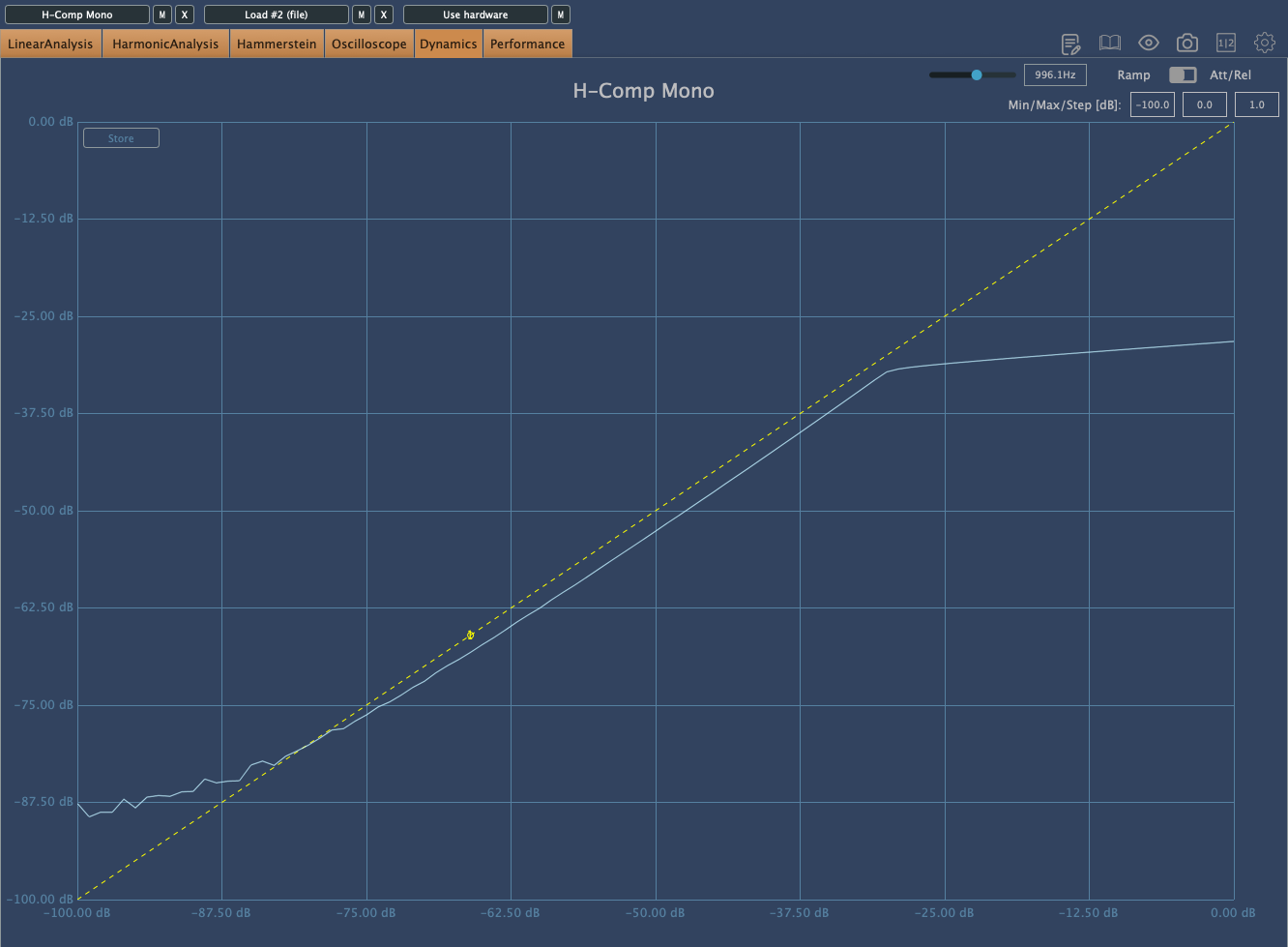
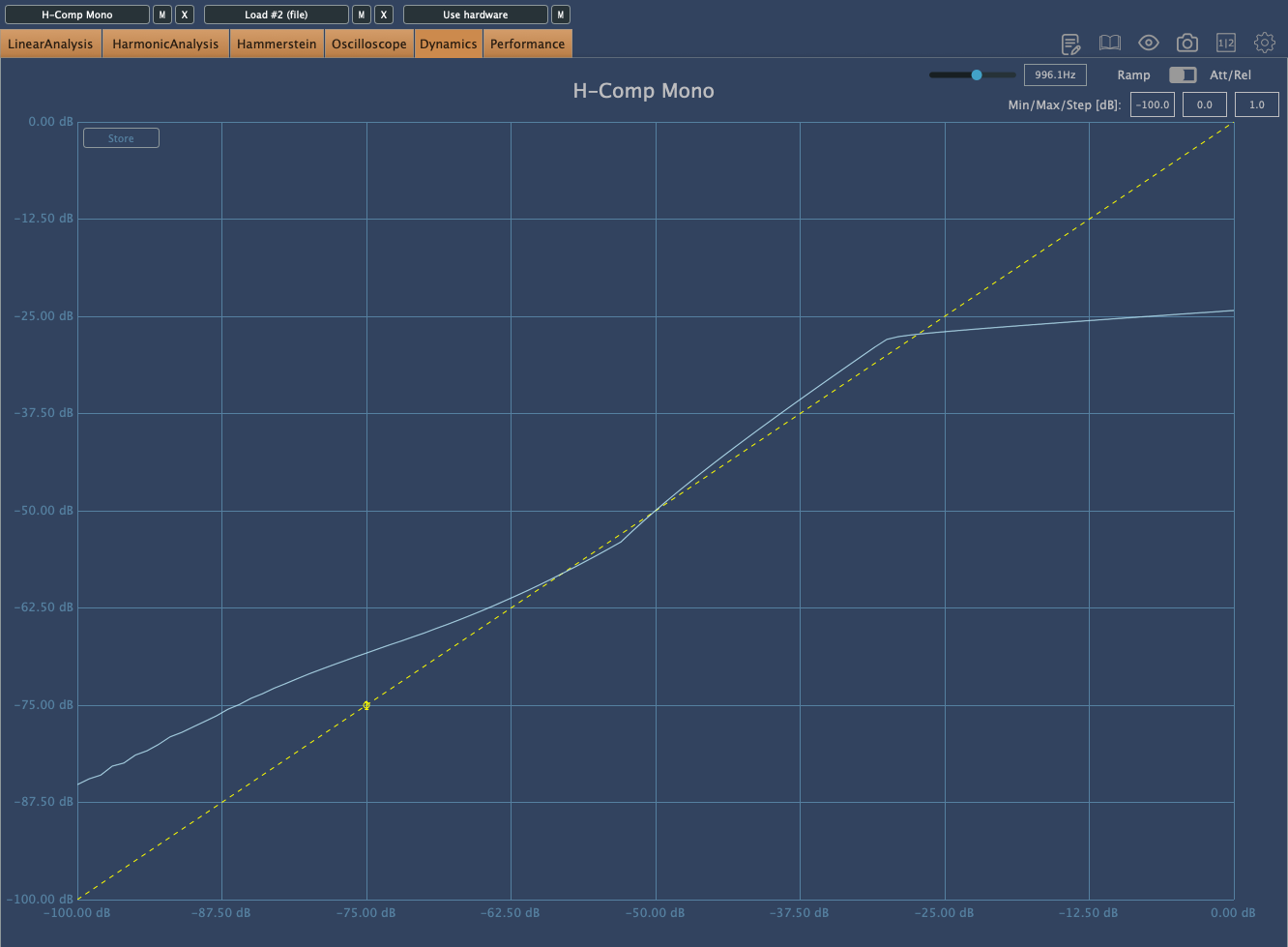
基本的にはハードニーといって良い特性をもっており、これはどのアナログモデルでも同じであり、可変できないようです。アナログモデルごとに若干の違いはありますが、大きな違いは見られませんでした。左下のカーブが異なるのはノイズの付加によるものです。
PUNCHつまみ
このパラメーターもH-Compでのみ見ることができる特徴的なパラメーターです。
Punch controls the amount of transient ‘pass through’, regardless of the Attack time. Higher values allow more transients to bypass the compression, resulting in a punchier sound.
(意訳)Punchは、アタックタイムに関係なく、トランジェントの「通過」量をコントロールします。値が高いほど、より多くのトランジェントがコンプレッションをバイパスし、パンチの効いたサウンドになります。
マニュアルより引用
一般的にはアタックタイムを速く設定し、レシオを大きく設定すれば音の立ち上がりを抑え込むことができます。しかし[PUNCH]を上げることで[ATTACK]を速く設定していても音のトランジェント成分だけを通過させることができる、ということのようです。
動作をPlugin Doctorで見てみたところ、アタックタイム設定が速くても立ち上がり音が通過していることがわかりました。
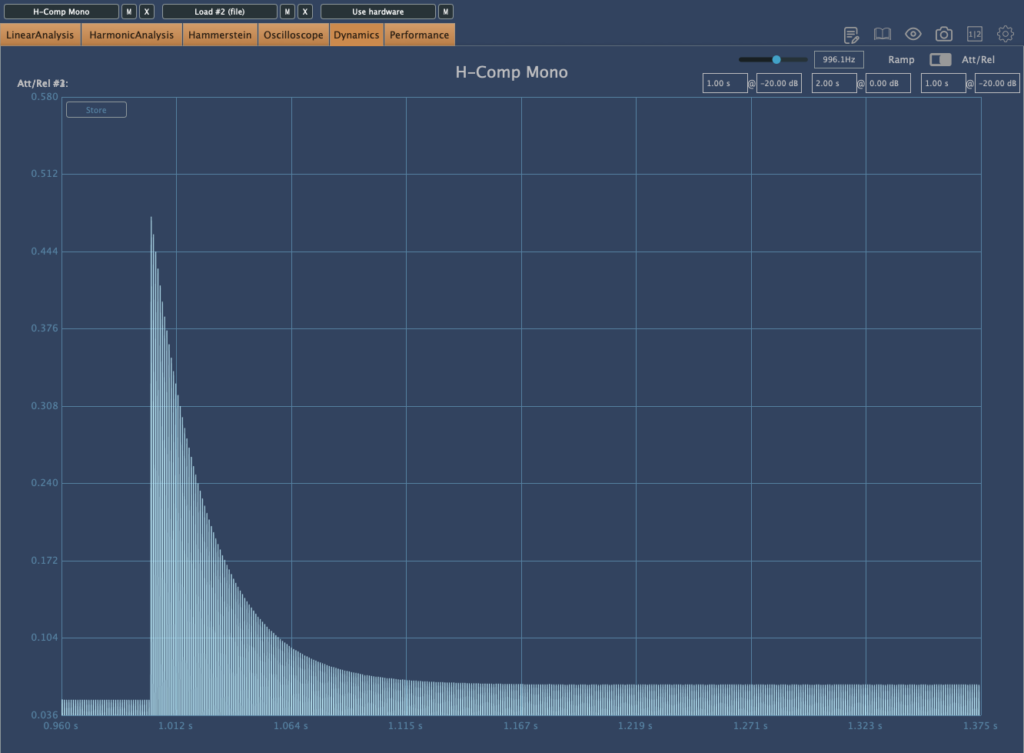
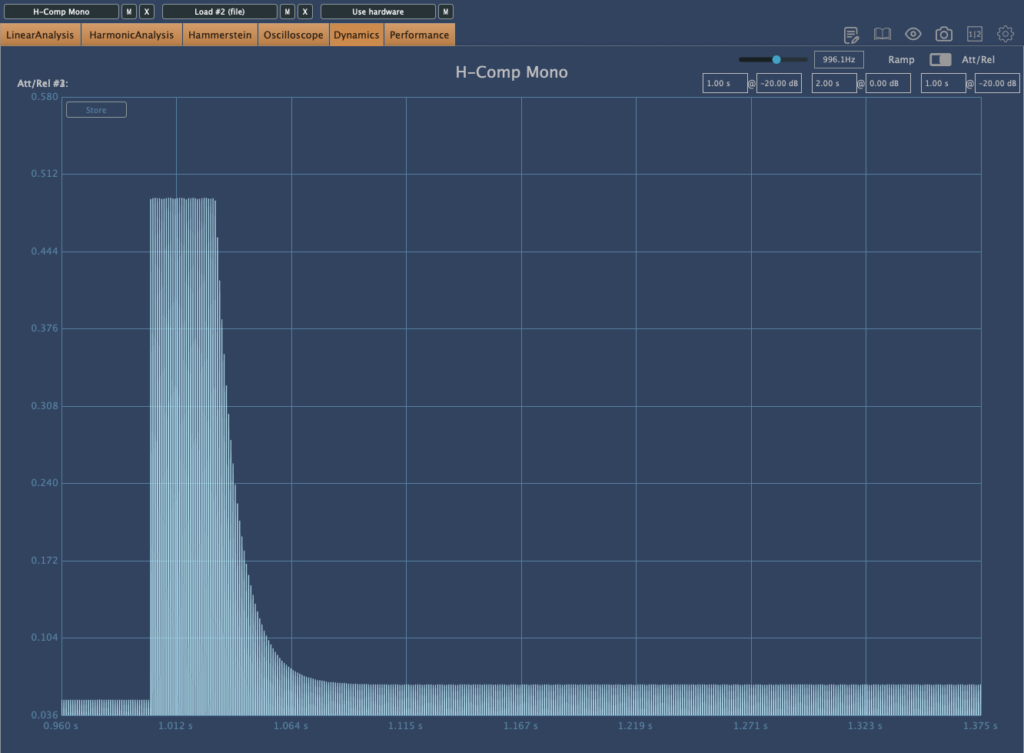
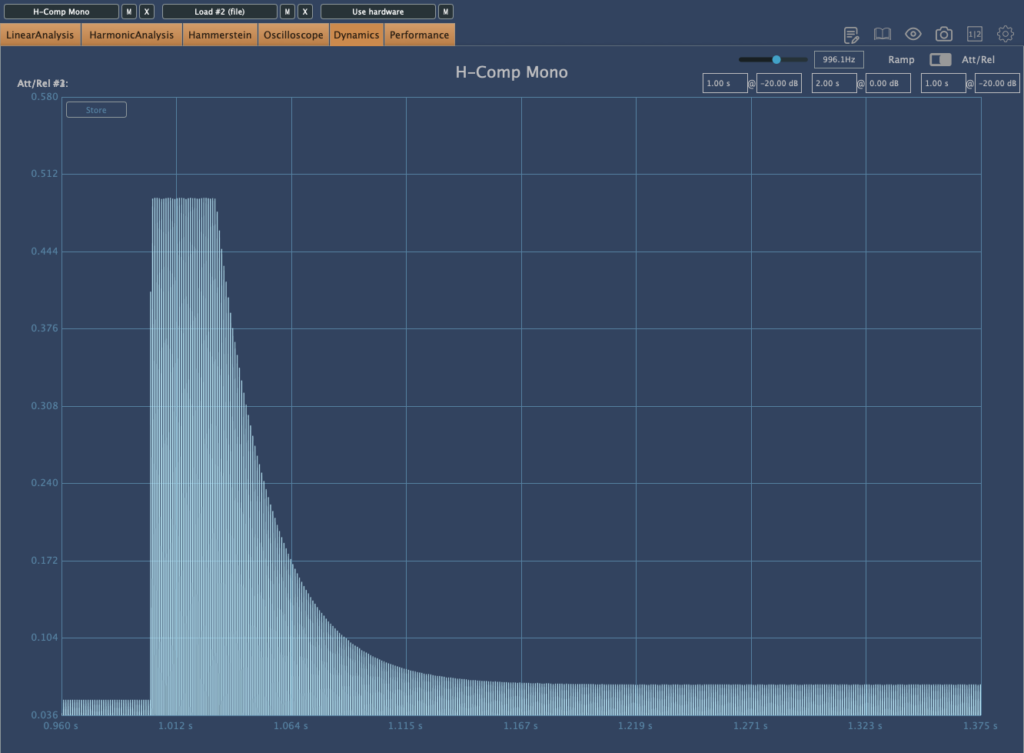
左は[PUNCH:0.0]に設定した状態。一般的なアタックタイムの動作をしており、アタックタイム経過とともにコンプレッションが強くなっています。
ここから[PUNCH:30(最大)]に設定したものが中央の画像です。アタックタイム10msの手前に30ms音が通過していることがわかります。
さらにアタックタイムを10msから25msに増やしたものが3枚目。PUNCHで設けられた30msの通過エリアの後ろにアタックタイムが伸びていくことがわかります。
結果的には、アタックタイム回路の前にPUNCH回路があるような構成で、[PUNCH]は[ATTACK]に対し優先的な位置にあります。気をつけなければいけないのは、アタックタイムを早めに設定しても音を圧縮できていないことが起こりうる、ということです。
つまり[PUNCH]をあげていくと音にパンチは出るものの、レベルを抑え込むことはできないということになりますから、音量調整目的でコンプレッサーを使用する場合は[PUNCH]を使わない方が良いでしょう。「音のカーブやトランジェントをコンプレッサーでコントロールする」という高度な使用目的に対しては有効な選択肢ということができます。
また、Plugin Doctorの結果を見る限り、[PUNCH]の数値の単位はマニュアルに明記されていないものの、ms(ミリ秒)ではないかということがわかりました。[PUNCH:15]に設定すると、アタックタイムに優先して15msのトランジェント通過時間が設けられる、というニュアンスが近そうです。
PUNCHで何が通過するのか?
スネアの音色で試してみたところ、通過するだけでなく、トランジェント成分がややブーストされているらしいことがわかりました。
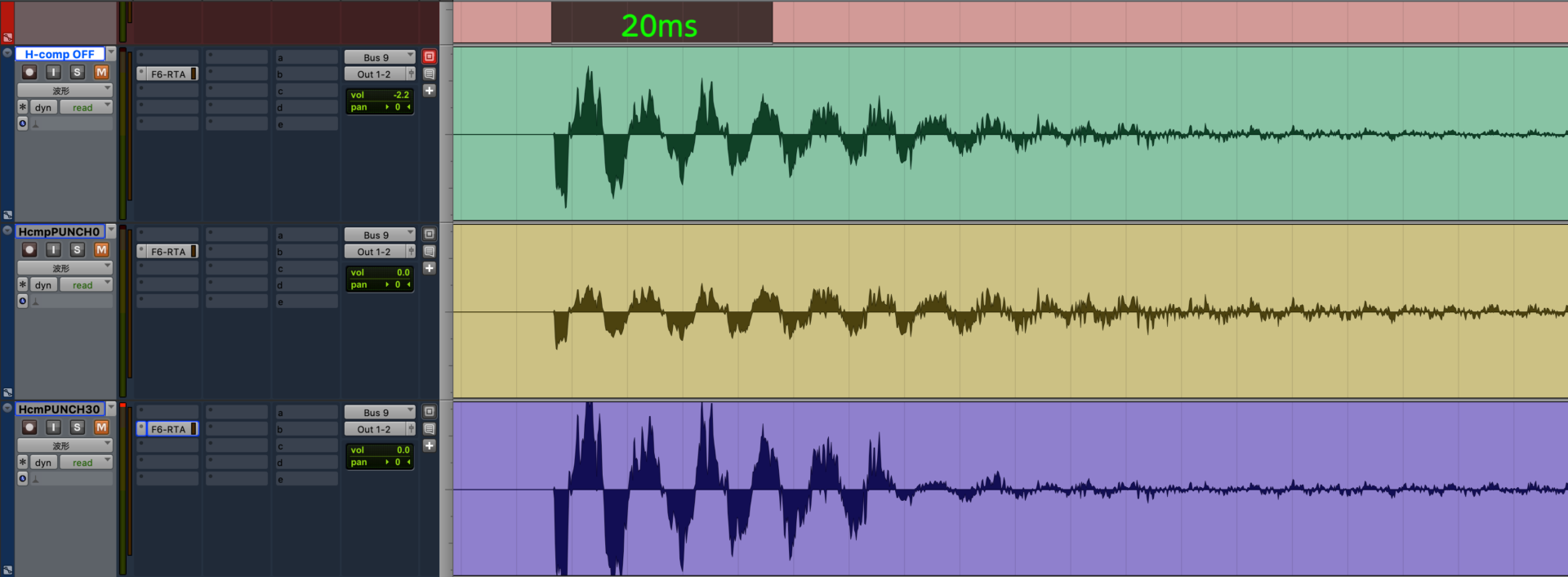
- 上段(A):加工のスネアの音
- 中段(B):THRESHOLD=-18,RATIO=50:1,ATTACK=0.5ms, PUNCH=0, OUTPUT=0
- 下段(C):THRESHOLD=-18,RATIO=50:1,ATTACK=0.5ms, PUNCH=30, OUTPUT=0
中段は想定どおりコンプレッションされているため波形(音量)が小さくなっています。ここからPUNCHを最大まであげたのが下段。なんと元の音よりも大きい波形になっています。本来コンプレッサーは音量を抑え込むエフェクトなのですが、ブーストされているということになります。
さらにどんな成分が通過しているのかを調べてみると以下のようになっていました。



上記の通り、コンプレッサーで抑え込まれた中域〜高域成分(B)が、Cでは元の音同様の特性になっている=通過していることがわかります。単純に音量増加のようにもとれますから、音量を下げたと仮定してCの周波数特性を少し下げてAと比較してみると、あまり変わらない特性に見えます。したがって、特定の帯域を通過させるというよりは、単純に音の立ち上がりに近い部分を通過させているように見受けられます。
音を聞いてみると単純に通過というよりはトランジェント成分を中心に通過、という音に聞こえました。具体的にどうなっているかは判明できなかったのですが、トランジェント成分を通過させるどころか、PUNCHを大きくするとブーストする効果もあるらしい、ということがわかりました。
つまり、トランジェントシェイパーのような使い方もできそうだということです。逆説的には、H-COMPとSmack Attack等のトランジェントシェイパーを組み合わせる時は効果が被ってしまうので注意が必要、ということになります。
LIMITERは?
ここまでで触れていないのがLIMITERボタンです。色々調査した結果、ONにしても目立った効果が見られませんでした。
たしかにレベルオーバー時に抑え込んでくれるのですが、少ししか抑え込むことができません。3dB程度レベルオーバーするとそのまま出力されます。LIMITERをONにしていれば大丈夫かというと、そうでもない、という結果でした。
よって、ONにして安心してしまうことのデメリットが大きいため、筆者はOFFで使うようになりました。
ということで、研究してみたところH-Compは大変おもしろいコンプレッサーでした。ビンテージ系のコンプレッサーはもちろん手放せませんが、一方で困った時のH-Compとでも言うべき手放せないコンプレッサーであることがわかりました。ぜひ色々な用途で活用してみてください。

ミキシングを中心にレコーディングからマスタリングまで手がけるマルチクリエイター。一般社団法人日本歌ってみたMIX師協会代表理事、合同会社SoundWorksK Marketing代表社員。2021年よりYouTubeチャンネル「SoundWorksKミキシング講座」を展開中。過去には音響機器メーカーTASCAM、音楽SNSサービスnanaのマーケティングに従事。





“Waves H-Compの使い方 解説&レビュー 色々な音が作れる!独自機能で高い汎用性を誇るコンプレッサー” に対して2件のコメントがあります。
コメントは受け付けていません。